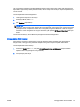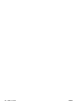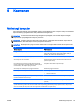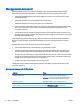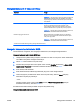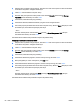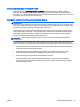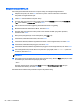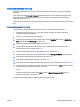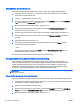User Guide - Windows 8
Memasukkan katasandi administrator BIOS
Saat diminta mengisi BIOS administrator password (Katasandi administrator BIOS), ketikkan
katasandi (menggunakan tombol yang sama dengan yang digunakan untuk mengeset katasandi),
lalu tekan enter. Jika sudah 3 kali salah saat memasukkan katasandi administrator BIOS, Anda harus
menyalakan ulang komputer dan mencoba lagi.
Mengatur katasandi DriveLock Computer Setup
PERHATIAN: Agar harddisk yang diproteksi DriveLock tercegah dari insiden tak dapat diakses
selamanya, simpan katasandi pengguna DriveLock dan katasandi master DriveLock di tempat yang
aman dan terpisah dari komputer. Jika Anda lupa dengan kedua katasandi DriveLock tersebut, maka
harddisk akan terkunci selamanya dan tidak dapat diakses lagi.
Proteksi DriveLock mencegah akses tanpa izin ke isi harddisk. DriveLock hanya dapat diterapkan
pada harddisk internal komputer. Jika sudah diterapkan, Anda harus memasukkan katasandi setiap
kali hendak mengakses harddisk. Harddisk harus dipasang di komputer atau di rongga replikator
lanjutan agar dapat diakses dengan katasandi DriveLock.
CATATAN: Sebelum dapat mengakses fitur-fitur DriveLock, set katasandi Administrator BIOS
terlebih dahulu.
Untuk menerapkan proteksi DriveLock pada harddisk internal, katasandi pengguna dan katasandi
master harus diset di Computer Setup. Perhatikan pedoman penggunaan proteksi DriveLock berikut:
●
Jika proteksi DriveLock telah diterapkan, harddisk hanya dapat diakses dengan memasukkan
katasandi pengguna atau katasandi master.
●
Katasandi pengguna untuk harddisk yang diproteksi harus dimiliki oleh pengguna harian.
Katasandi master dapat dimiliki oleh administrator sistem maupun pengguna harian.
●
Katasandi pengguna dan katasandi administrator boleh sama.
●
Katasandi pengguna atau katasandi master dapat dihapus cukup dengan menonaktifkan
proteksi DriveLock dari harddisk. Proteksi DriveLock hanya dapat dinonaktifkan dari harddisk
dengan katasandi master.
IDWW Menggunakan katasandi 67